[5 Yöntem] Çevrimiçi/Çevrimdışı PDF'den Filigranları Kaldırma
PDF dosyalarındaki filigranlar can sıkıcı olabilir ve okuyucuların okuma deneyimini de etkileyebilir. Bu nedenle, makaleleriniz için daha iyi ve daha net bir düzen elde etmek için PDF dosyalarından filigranları kaldırabilirsiniz. Sonuç olarak, okuyucular içeriğinize daha iyi konsantre olabilir. Şimdi, PDF belgelerinden filigranları kaldırmanıza yardımcı olacak bazı yararlı araçlara ihtiyacınız var ve işte 5 etkili kaldırıcı. Adımlara atlamadan önce, tercih ettiğiniz birini seçmek için kendi özelliklerini tanıyabilirsiniz.
Kılavuz Listesi
PDF'den Filigranları Kaldırmanın Çevrimiçi Yöntemleri PDF'den Filigranları Kaldırmanın Profesyonel Yolları PDF'den Filigran Kaldırma hakkında SSSPDF'den Filigranları Kaldırmanın Çevrimiçi Yöntemleri
Filigranı PDF'den kaldırmanın en uygun yolu nedir? Cevap, hızlı ve kolay olan çevrimiçi sökücüler olmalıdır. Bu arada, aşağıdaki çevrimiçi PDF filigran kaldırıcılar da ücretsizdir ve bunlara herhangi bir uygulama indirmeden herhangi bir cihazdan erişebilirsiniz. Aşağı kaydırın ve üç ücretsiz çevrimiçi kaldırıcıyla PDF dosyalarından filigranların nasıl kaldırılacağına ilişkin kılavuza göz atın.
1. Doğru PDF Çevrimiçi
Doğru PDF Çevrimiçi hem yerel hem de çevrimiçi olarak depolanan PDF belgelerinden filigranları kaldırır. PDF dosyalarınızın bağlantılarını çevrimiçi kaynaklardan kopyalayabilirsiniz. Bu, filigranları kaldırmanın hızlı bir yolu olsa da, PDF boyutları ve sayıları konusunda sınırlamalar vardır. Filigranı kaldırmak için her seferinde 10 MB'tan küçük bir PDF belgesi yükleyebilirsiniz.
Aşama 1.Right PDF Online'ın resmi web sitesine gidin. Filigranı içeren bir PDF belgesini içe aktarmak için "Yüklenecek dosyayı seçin" düğmesini tıklayın.
Adım 2.Dosyayı başarıyla yükledikten sonra sağ taraftaki "Filigranı Kaldır" düğmesini tıklayın ve gerisini web sitesinin sizin için halletmesine izin verin.
Aşama 3.PDF dosyasını bittikten sonra filigran olmadan kaydetmek için cihazınıza indirebilirsiniz.
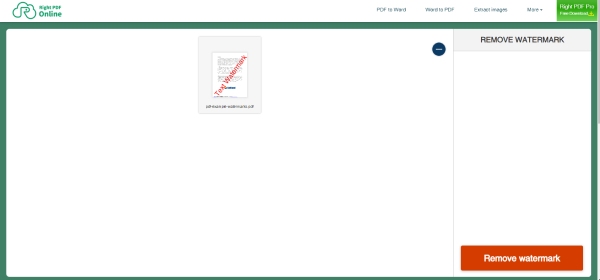
2. Google Dokümanlar
Google Dokümanlar profesyonel bir çevrimiçi belge düzenleme aracıdır. Google'ın diğer ofis araçlarıyla ortak çalışma yapmak için bile kullanabilirsiniz. Ayrıca filigranı PDF'den çıkardıktan sonra dosyanızı birçok formatta da kaydedebilirsiniz. Bunu yapmak için, filigranları silmeden önce belgelerinizi Google Drive'a yüklemeniz gerekir, çünkü yalnızca Google Dokümanlar'da yeni dosyalar oluşturabilirsiniz.
Aşama 1.Önce Google Drive'ınızda oturum açmanız ve filigranlı PDF belgenizi yüklemeniz gerekir. Belgeniz 2 MB'tan büyük olmamalıdır.
Adım 2.PDF'yi sağ tıklayın ve Google Dokümanlar ile aç'ı seçin. PDF'yi Google Dokümanlar'da açtıktan sonra filigranınızı düzenleyebilir ve silebilirsiniz.
Aşama 3."Dosya" açılır menüsünden "İndir" düğmesini tıklayın ve PDF belgesini filigran olmadan kaydedin.
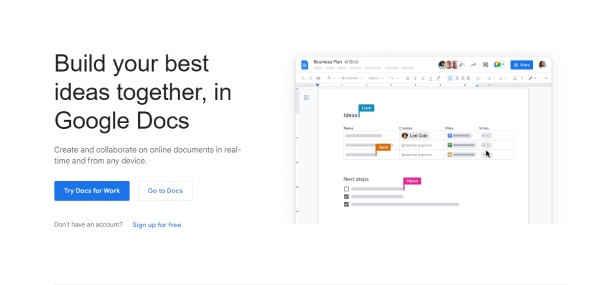
3. PDF 2 Her Şey
PDF 2 Her Şey kapsamlı bir çevrimiçi PDF aracıdır. Orada birden fazla PDF dosyası yükleyebilirsiniz ve dosya için boyut sınırı 20 MB'dir. Filigranları otomatik olarak tanıyan diğer sitelerin aksine, filigranı PDF'den kaldırmadan önce filigran karakterlerini yazmanız gerekir. Ayrıca, karşıya yükledikten sonra PDF belgesini düzenleyebilir ve önizleyebilirsiniz.
Aşama 1.PDF 2 Everything web sitesine gidin ve bir PDF dosyasını veya daha fazlasını içe aktarmak için "Dosyaları Seçmek için Tıklayın" düğmesini tıklayın.
Adım 2.Silmek istediğiniz filigran harflerini aşağıya girin. Ardından filigranı PDF belgesinden kaldırmak için "Silmeyi Başlat" düğmesini tıklayın.
Aşama 3.Web sitesinin dosyanızı işlemesi biraz zaman alır, ardından kaydetmek için "Şimdi İndir" düğmesini tıklayabilirsiniz. Ayrıca dosyayı kaydetmeden önce ön izlemesini de yapabilirsiniz.
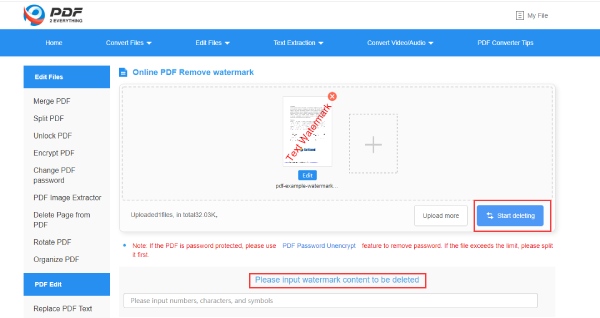
PDF'den Filigranları Kaldırmanın Profesyonel Yolları
PDF belgelerinden filigranları kaldırırken daha iyi kalite peşinde koşan ofis çalışanları için Microsoft Word ve Adobe Acrobat Pro iki profesyonel seçenektir. Ayrıca, bu ikisi de size istikrarlı ve yüksek kalitede hizmetler sunar. Daha fazla uzatmadan, aşağıda bu iki uygulamanın özellikleri ve onlarla PDF'den filigranın nasıl kaldırılacağı açıklanmaktadır.
1. Microsoft Office Kelimesi
Office araç setini bilgisayarınıza zaten yüklediyseniz, filigranı Word ile PDF'den kolayca kaldırabilirsiniz. Bu yazılımda yalnızca Word belgeleri oluşturamaz veya düzenleyemezsiniz, aynı zamanda içinde PDF belgeleri de açabilirsiniz. Ancak bu yol, yalnızca taranmayan veya resimlerle oluşturulmayan PDF'ler için uygundur. Belgeniz düzenlenebilir sözcüklerden oluşuyorsa aşağıdaki adımları takip edebilirsiniz.
Aşama 1.Filigranlı PDF dosyasına sağ tıklayın ve Word ile aç'ı seçin. Ardından Word, dosyanızı görüntülenebilir veya düzenlenebilir bir word belgesine dönüştürür.
Adım 2.Programın dosyanızı düzenlenebilir Word biçimine dönüştürmesine izin vermek için "Tamam" düğmesini tıklayın. Daha sonra filigranı manuel olarak silebilirsiniz.
Aşama 3.İşiniz bittiğinde, "Dosya" sekmesine gidin ve belgeyi filigran olmadan PDF formatında kaydetmek için "Farklı Kaydet" düğmesini tıklayın.
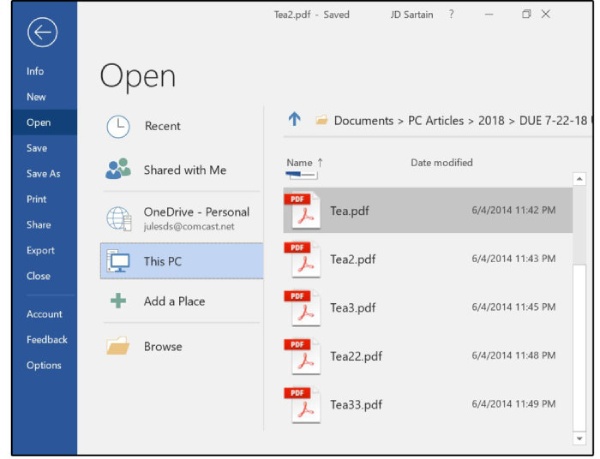
2. Adobe Acrobat Pro
Adobe Acrobat Pro PDF belgeleri için en profesyonel düzenleme ve okuma aracıdır. Sahip olduğunuz PDF'ler ne olursa olsun, bu araç, taranmış bir PDF belgesi olsa bile PDF dosyalarındaki filigranları kaldırmak da dahil olmak üzere her şeyi sizin için halledebilir. Ayrıca, ekran görüntüleri PDF'e belgeler ve filigranınızı üzerlerine ekleyin.
Aşama 1."Adobe Acrobat Pro" ücretsiz deneme ve ücretsiz indirme olanağı sunuyor. Bu nedenle, programı bilgisayarınıza yükledikten sonra başlatın ve filigranlı PDF'yi programa aktarın.
Adım 2."Araçlar" menüsünden "PDF'yi Düzenle" düğmesini tıklayın. Ardından, tüm filigranları PDF'den kaldırmak için "Filigran" ve "Kaldır" düğmelerini tıklayın.
Aşama 3.Daha sonra kararınızı onaylamak için açılır penceredeki "Evet" düğmesini tıklayın.
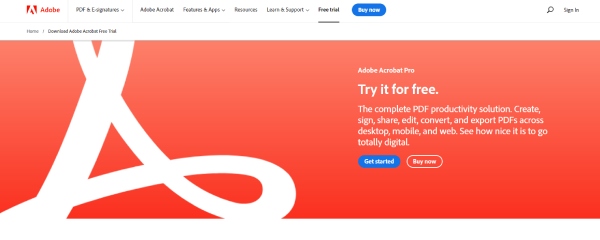
Bonus İpucu: PDF'deki Görüntülerden Filigranları Kaldırma
PDF'niz görüntülerden tarandıysa ve görüntüde filigranlar varsa, deneyebilirsiniz AnyRec Çevrimiçi Filigran Sökücü PDF belgesine dönüştürmeden önce resimlerdeki filigranları kaldırmak için. Çeşitli görüntü formatlarını destekleyen ve herhangi bir cihazdan erişilebilen filigranları PDF'deki görüntülerden ücretsiz olarak kolayca kaldırabilirsiniz.
◆ Filigranı tam olarak silmek için kaldırma alanını özelleştirin.
◆ Yükleme için çeşitli yaygın görüntü formatlarını destekleyin.
◆ Filigransız görüntüleri indirmeden önce önizleyin.
◆ Filigranları tamamen kaldırmak için görüntüleri serbestçe ayarlayın.
Aşama 1.Free Online Watermark Remover'ın resmi web sitesine gidin. Ana sayfada, yüklemek için Görsel Yükle düğmesine tıklayın. Resimleri JPG, JPEG, BMP, TIFF ve PNG formatlarında yükleyebilirsiniz. Ancak dosya boyutu 5MB'tan küçük olmalıdır.

Adım 2.Filigranlı bir resim seçin ve onaylamak için "Aç" düğmesini tıklayın. Ardından filigranı kırmızı boyayla kaplayacak şekilde daire içine alın ve "Kaldır" düğmesini tıklayın. Web sitesi bunu sizin için işleyecek ve kaldıracaktır.
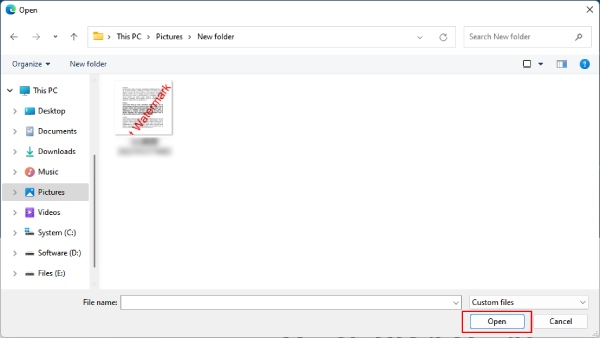
Aşama 3.Filigranı kaldırmadan önce yanlış daire içine alınmış kısmı geri almak için "Sil" düğmesini de tıklayabilirsiniz. Son olarak görseli filigransız olarak cihazınıza indirmek için "Kaydet" butonuna tıklayın.
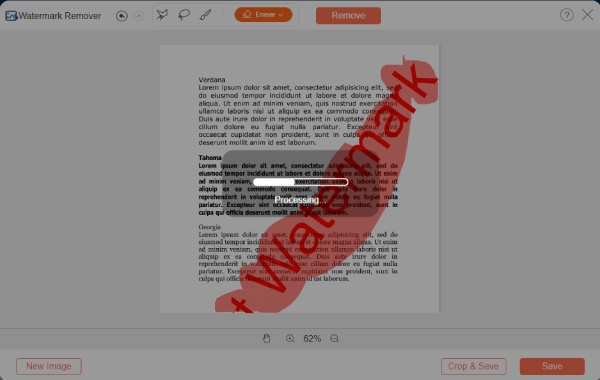
PDF'den Filigran Kaldırma hakkında SSS
-
PDF'den filigranları kaldırdıktan sonra içerik zarar görür mü?
Bu, filigranlarınızın türüne bağlıdır. Metinlerin altındaysa, özellikle ücretsiz bir araç kullanıyorsanız, bazı içeriği bozmadan bunları kaldırmak oldukça zordur. Bu nedenle, Adobe Acrobat Pro gibi bir profesyonele ihtiyacınız olabilir.
-
Şifreli PDF'den filigranları kaldırabilir miyim?
Hayır yapamazsın. Ancak parolaları biliyorsanız, bazı çevrimiçi araçlar parolaları kaldırmadan önce sorar. Veya filigranları kaldırmadan önce parola korumasını iptal edebilirsiniz.
-
PDF'lerden filigranları kaldırmak neden başarısız oluyor?
Bunun nedeni, PDF'nin taranmış bir belge olması ve resimlerden oluşması olabilir. Bu nedenle, filigran dosyaya gömülür. Veya PDF belgesi parolalarla korunur.
Çözüm
Yukarıdaki 5 yöntemin tümü, filigranları PDF belgelerinden kolayca kaldırmanıza yardımcı olabilir ve artık evrak işlerinizin belirsiz düzeninden rahatsız olmanıza gerek kalmaz. Şimdi yukarıdan bir yöntem seçin, adımları izleyin ve filigranları kaldırın.
